windows换桌面 win10怎样利用桌面预览功能快速切换到另一桌面
更新时间:2024-05-30 16:04:23作者:jiang
在Windows 10操作系统中,桌面预览功能是一个非常实用的工具,可以帮助用户快速切换到另一个桌面,通过桌面预览,用户可以轻松地查看所有打开的应用程序,以便快速选择想要切换的桌面。这种功能不仅提高了工作效率,还让用户更加方便地管理多个任务和窗口。如何利用桌面预览功能快速切换到另一桌面,让我们一起来探讨一下。
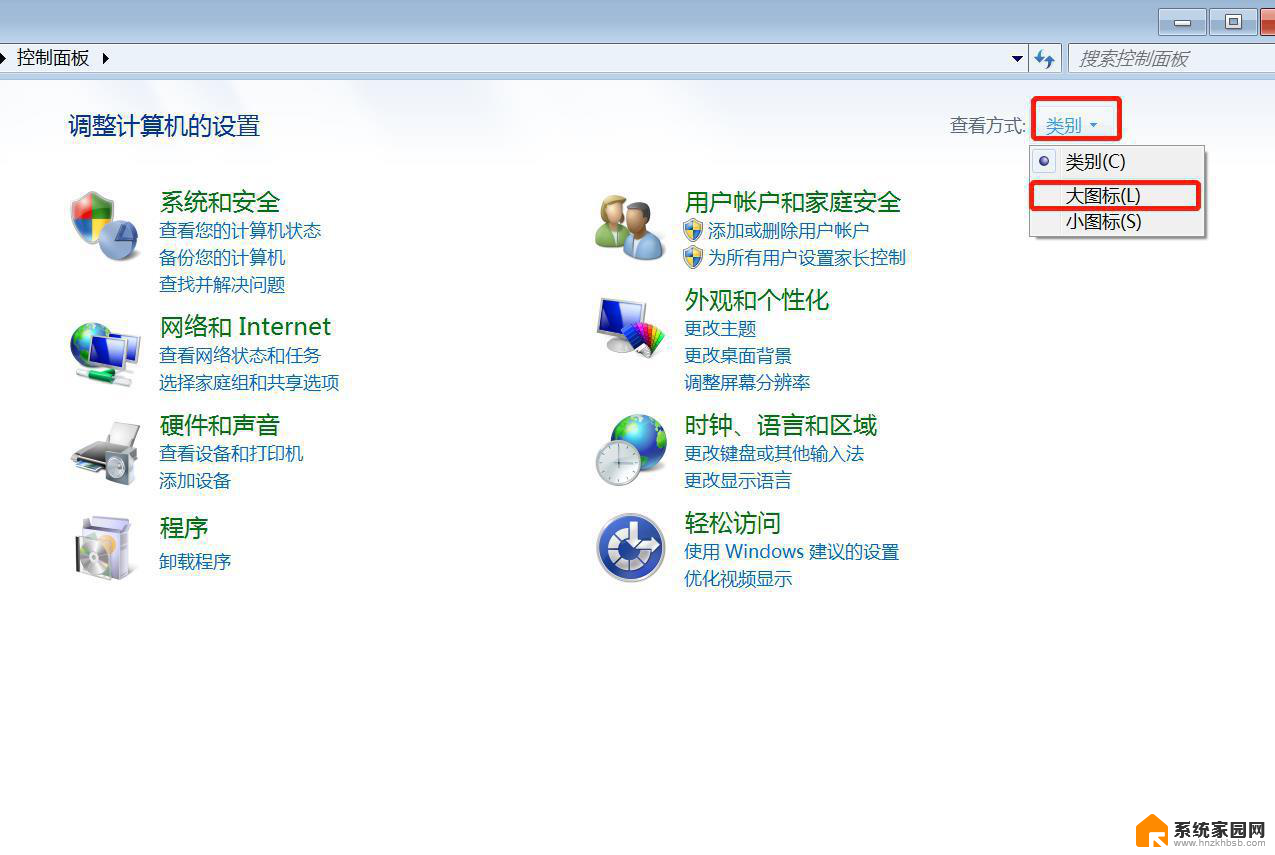
1、使用组合键,同时按下【Windows徽标键】+【Ctrl】键加上【左右方向键】。就可以切换不用的桌面;
2、同样是按下【Windows徽标键】+【Ctrl】+【D】就可以新建一个虚拟桌面;
3、切换到要删除的桌面后按快捷键【Windows徽标键】+【Ctrl】+【F4】,就可以将当前的桌面删除掉;
4、按【Alt】+【Tab】组合键可以切换桌面,但默认是【仅限我正在使用的桌面】。进入【设置】-【多任务】选项中可以将其修改为【所有桌面】,就可以在虚拟桌面间进行切换。
以上就是更换Windows桌面的全部内容,如果您有任何疑问,请按照以上小编的方法进行操作,希望对大家有所帮助。
windows换桌面 win10怎样利用桌面预览功能快速切换到另一桌面相关教程
- 电脑怎么打开另一个桌面 win10如何快速切换到另一桌面
- win10 快速切换桌面 win10如何快速切换不同桌面
- ctrl加什么是切换到桌面 win10如何快速切换到另一个虚拟桌面
- 一键换桌面 win10快速切换虚拟桌面技巧
- win10切换多桌面 win10如何创建多个电脑桌面并实现快速切换
- win10快速切桌面 win10如何快速切换桌面
- win10双桌面切换 win10如何快速切换两个桌面
- win10怎么快捷键切换桌面 WIN 10 桌面切换快捷键是什么
- win10怎么关闭切换桌面 win10如何切换两个桌面
- windows10切换屏幕 win10怎么快速切换不同的桌面
- 电脑网络连上但是不能上网 Win10连接网络显示无法连接但能上网的解决方法
- win10无线网密码怎么看 Win10系统如何查看已连接WiFi密码
- win10开始屏幕图标点击没反应 电脑桌面图标点击无反应
- 蓝牙耳机如何配对电脑 win10笔记本电脑蓝牙耳机配对方法
- win10如何打开windows update 怎样设置win10自动更新功能
- 需要系统管理员权限才能删除 Win10删除文件需要管理员权限怎么办
win10系统教程推荐
- 1 win10和win7怎样共享文件夹 Win10局域网共享问题彻底解决方法
- 2 win10设置桌面图标显示 win10桌面图标显示不全
- 3 电脑怎么看fps值 Win10怎么打开游戏fps显示
- 4 笔记本电脑声音驱动 Win10声卡驱动丢失怎么办
- 5 windows查看激活时间 win10系统激活时间怎么看
- 6 点键盘出现各种窗口 如何解决Win10按键盘弹出意外窗口问题
- 7 电脑屏保在哪里调整 Win10屏保设置教程
- 8 电脑连接外部显示器设置 win10笔记本连接外置显示器方法
- 9 win10右键开始菜单没反应 win10开始按钮右键点击没有反应怎么修复
- 10 win10添加中文简体美式键盘 Win10中文输入法添加美式键盘步骤